
Ajouter des graphiques interactifs dans Numbers sur Mac
Un graphique interactif représente les données par étapes, ce qui vous permet de souligner la relation existant entre des groupes de données. Les graphiques interactifs peuvent servir à afficher des données telles que l’évolution des ventes par groupe, les dépenses par service ou encore l’évolution de la population par région et par continent.
Le graphique interactif ci-dessous montre l’évolution de trois espèces sur une période de trois ans.
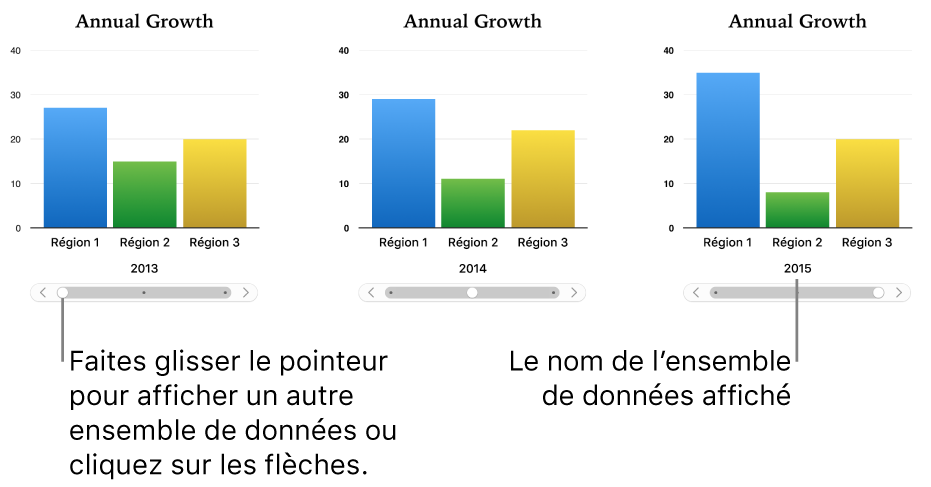
Vous pouvez interagir avec le graphique en utilisant un curseur et des boutons, ou uniquement des boutons.
Pour créer ces graphiques, vous pouvez soit ajouter un graphique vierge à une feuille, puis sélectionner les cellules de tableau contenant les données à utiliser ; soit commencer par sélectionner les cellules, puis créer un graphique qui affiche les données. Dans un cas comme dans l’autre, lorsque vous modifiez les données dans le tableau, le graphique se met automatiquement à jour.
Astuce : apprenez-en plus sur les différents types de graphiques dans le modèle Notions élémentaires sur les graphiques. Pour l’ouvrir, choisissez Fichier > Nouveau (le menu Fichier se trouve en haut de l’écran), cliquez sur Standard dans la barre latérale de gauche, puis cliquez deux fois sur Notions élémentaires sur les graphiques. Dans Notions élémentaires sur les graphiques, cliquez sur les onglets en haut du modèle pour afficher les différentes feuilles. Chacune d’elle détaille les caractéristiques d’un type de graphique.
Créer un graphique interactif
Cette tâche explique comment ajouter un graphique avant de sélectionner les données. Vous pouvez également sélectionner les données avant de créer votre graphique.
Cliquez sur
 dans la barre d’outils, puis cliquez sur Interactif.
dans la barre d’outils, puis cliquez sur Interactif.Pour afficher davantage de styles, cliquez sur les flèches de droite et de gauche.
Cliquez sur un graphique ou faites en glisser un sur la feuille.
Cliquez sur le bouton Ajouter des données au graphique.
Si vous ne voyez pas ce bouton, vérifiez que vous avez bien sélectionné le graphique.
Cliquez sur les cellules du tableau contenant les données à utiliser ou faites glisser pour sélectionner une plage de cellules. Pour ajouter toutes les données d’un rang ou d’une colonne, cliquez sur le tableau, puis sur le numéro ou la lettre correspondante.
Vous pouvez sélectionner des cellules d’un ou de plusieurs tableaux, même si ceux-ci figurent sur des feuilles différentes. Lorsque vous modifiez les références de données d’un graphique, un point s’affiche sur l’onglet de toute feuille contenant des données utilisées dans le graphique.
Pour indiquer si les rangs ou les colonnes doivent être tracés sous forme de série de données, cliquez sur le menu local disponible dans la barre au bas de la fenêtre, puis choisissez une option.

Cliquez sur Terminé dans la barre au bas de la fenêtre.
Pour modifier le type de commande utilisé pour interagir avec le graphique, cliquez sur le graphique, puis dans la barre latérale Format
 , cliquez sur l’onglet Graphique.
, cliquez sur l’onglet Graphique.Cliquez sur le menu local sous Graphique interactif, puis sélectionnez Boutons uniquement.